最新下载
热门教程
- 1
- 2
- 3
- 4
- 5
- 6
- 7
- 8
- 9
- 10
如何设置word文档不可修改?禁止编辑word文档方法
时间:2022-06-26 06:55:45 编辑:袖梨 来源:一聚教程网
1.我们先打开要保护的word文档,如下图所示。
2.然后在打开word文档中我们找到菜单上的“工具”—“保护文档”。

3.然后在打开的窗口中我们点击“保护文档”选项卡中,勾选第2项中的“仅允许在文档中进行此类编辑”,在下拉列表中选择“填写窗体”。
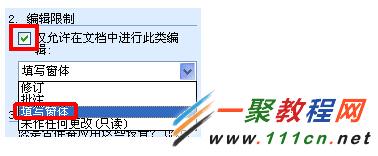
4.然后在弹出窗口我们点击“是,启动强制保护” 如下图所示。

5.然后会再弹出一个“启动强制保护”确定之后我们再输入保护密码最后点击“确定”。
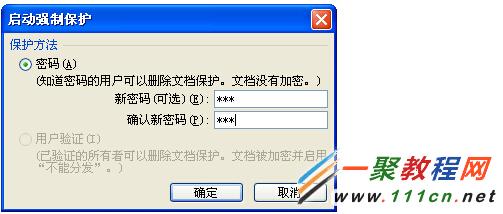
6.现在你会发现工具己无法操作了,这样我们保存文件就可以了哦。
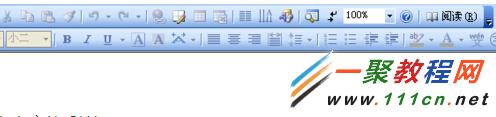
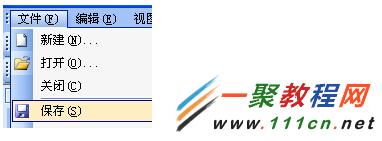
友情提示,如果你再需要允许修改时我们只要输入密码就可以解决了哦。
相关文章
- 《弓箭传说2》新手玩法介绍 01-16
- 《地下城与勇士:起源》断桥烟雨多买多送活动内容一览 01-16
- 《差不多高手》醉拳龙技能特点分享 01-16
- 《鬼谷八荒》毕方尾羽解除限制道具推荐 01-16
- 《地下城与勇士:起源》阿拉德首次迎新春活动内容一览 01-16
- 《差不多高手》情圣技能特点分享 01-16














